Kai kalbama apie vaizdo įrašų kūrimą patraukliu būdu, Live-Text-Šablonai, kuriuos siūlo Premiere Pro CC 2017, yra tikra žaidimų keitėja. Su nauja versija turi galimybę kūrybiškai redaguoti savo tekstą ir efektyviai pritaikyti animacijas. Pasinerkime kartu į įvairias funkcijas, kurios padės tau pakelti savo projektus į kitą lygį.
Svarbiausios įžvalgos
- Live-Text-Šablonai leidžia lengvai keisti tekstą ir animacijas.
- Adobe Dynamic Link naudojimas supaprastina mainus tarp Premiere Pro ir After Effects.
- Pokyčiai After Effects automatiškai atnaujinami Premiere Pro be esamų animacijų pažeidimo.
Žingsnis po žingsnio instrukcija
1. Live-Text-šablono paruošimas
Pradėk nuo savo aplinkos nustatymo After Effects. Čia gali sukurti paprastas teksto sluoksnius, kuriuos vėliau nori animuoti. Norint pasinaudoti šia funkcija, sukurk naują projektą ir pridėk teksto sluoksnį. Svarbu šį failą išsaugoti, kad vėliau galėtum lengvai jį pasiekti Premiere Pro. Kadangi jau turiu kažką paruošęs, dabar parodysiu tau tai.
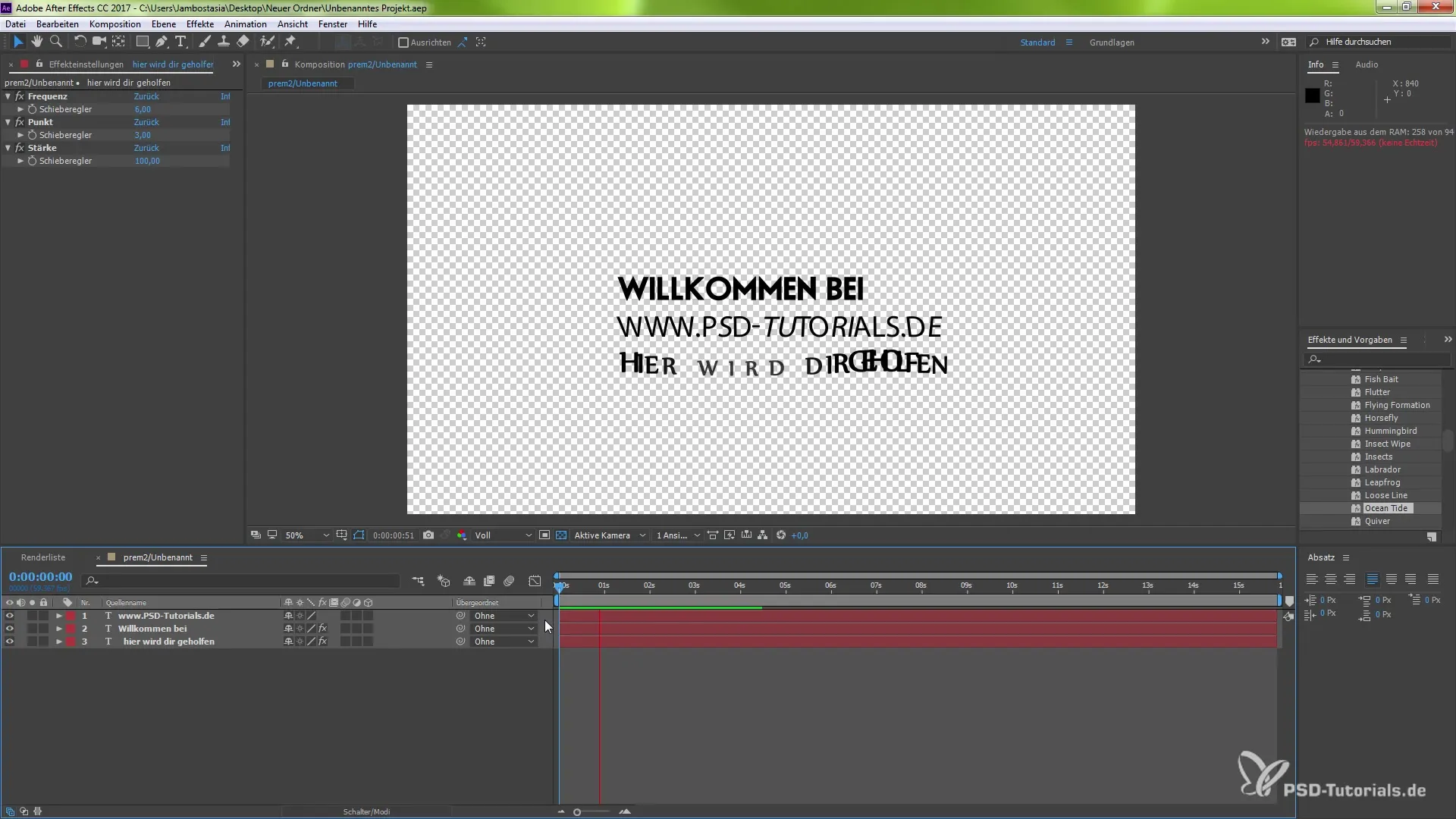
2. Failo perkėlimas į Premiere Pro
Baigus savo teksto šabloną After Effects, metas importuoti failą į Premiere Pro. Tiesiog eik į projekto langą Premiere Pro, spustelėk dešinįjį pelės mygtuką ir pasirink importavimo parinktį. Gali pasirinkti anksčiau išsaugotą failą ir jį importuoti. Ši procedūra yra esminė norint redaguoti animaciją ir tekstą vienu metu.
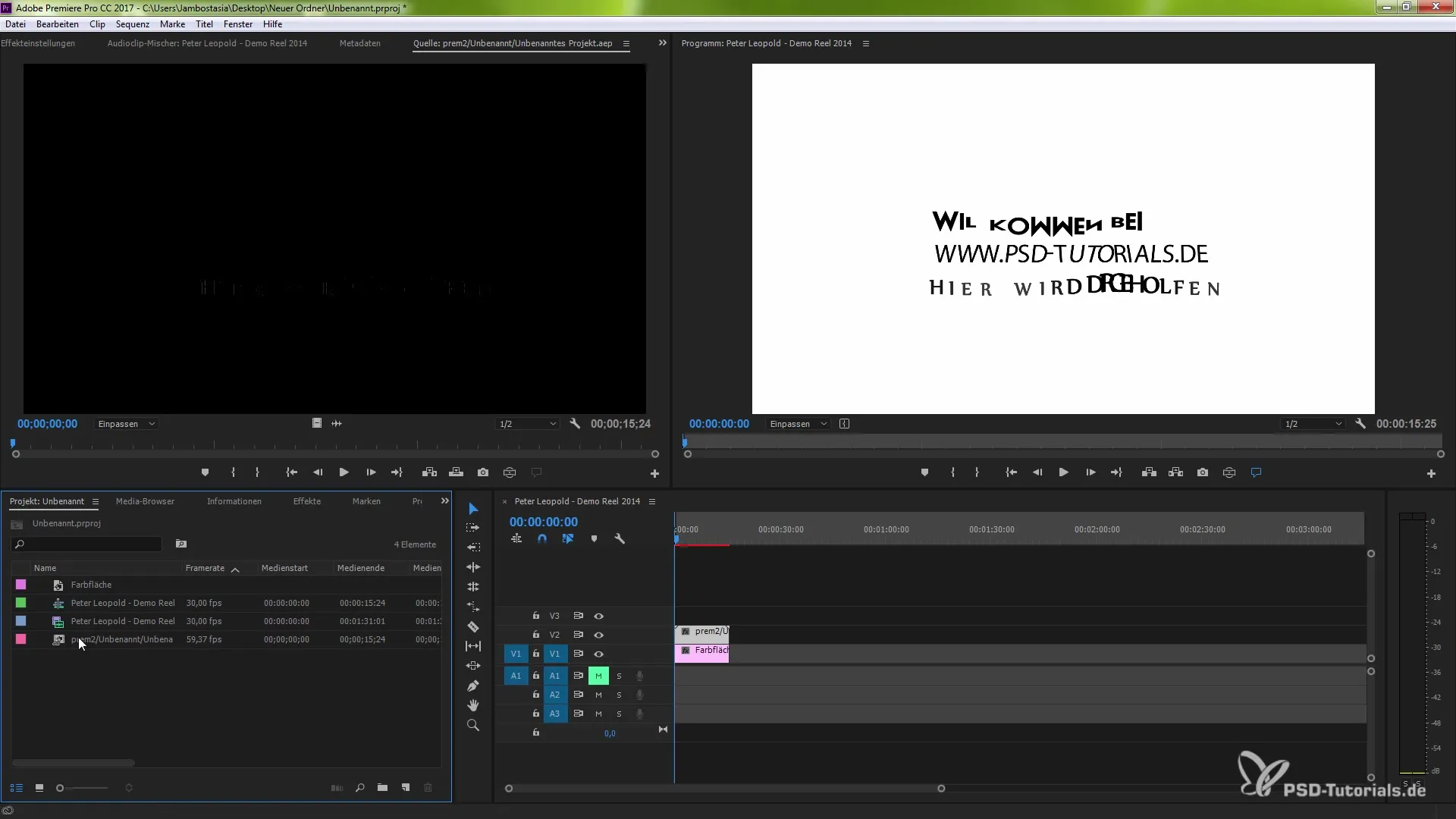
3. Darbas su importuota kompozicija
Importavus failą, rasi kompoziciją projekto lange. Dukart spustelėk kompoziciją, kad ją atidarytum šaltinių monitoriuje. Šiame monitoriuje gali peržiūrėti efektų nustatymus. Jei šis plotas nematomas, paspausk atitinkamus rodykles, kad įjungtum efektų nustatymus. Dabar matai visus animuotus plotus ir gali atlikti pakeitimus.
4. Pokyčiai tekste
Norėdamas pakeisti tekstą, pasirink norimą teksto sluoksnį ir redaguok tekstą tiesiogiai šaltinių monitoriuje. Tai akimirka, kai pajusi magiją: tereikia pakoreguoti tekstą, o animacija automatiškai išliks. Pavyzdžiui, pakeisk tekstą į „Sveiki atvykę“ ir stebėk, kaip animacija atitinkamai prisitaiko.
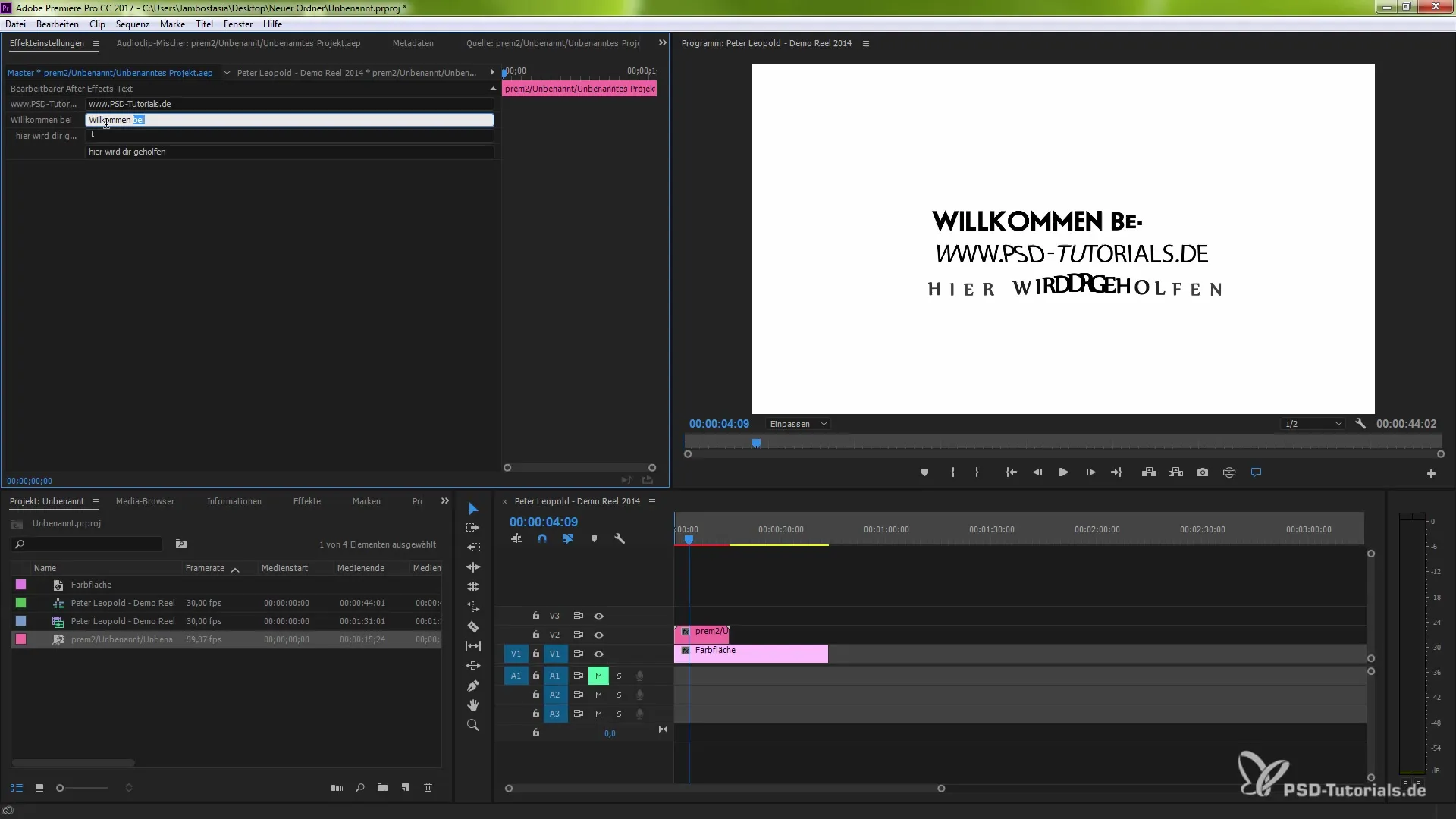
5. Animacijų pritaikymas
Be teksto įvedimo, gali taip pat keisti kitas nustatymus, tokius kaip ryškumas ar skaidrumas. Šie pakeitimai iš karto paveiks animaciją. Naudok efektų nustatymus, kad sumažintum teksto skaidrumą ir taip sukurtum įspūdingus vizualinius efektus.
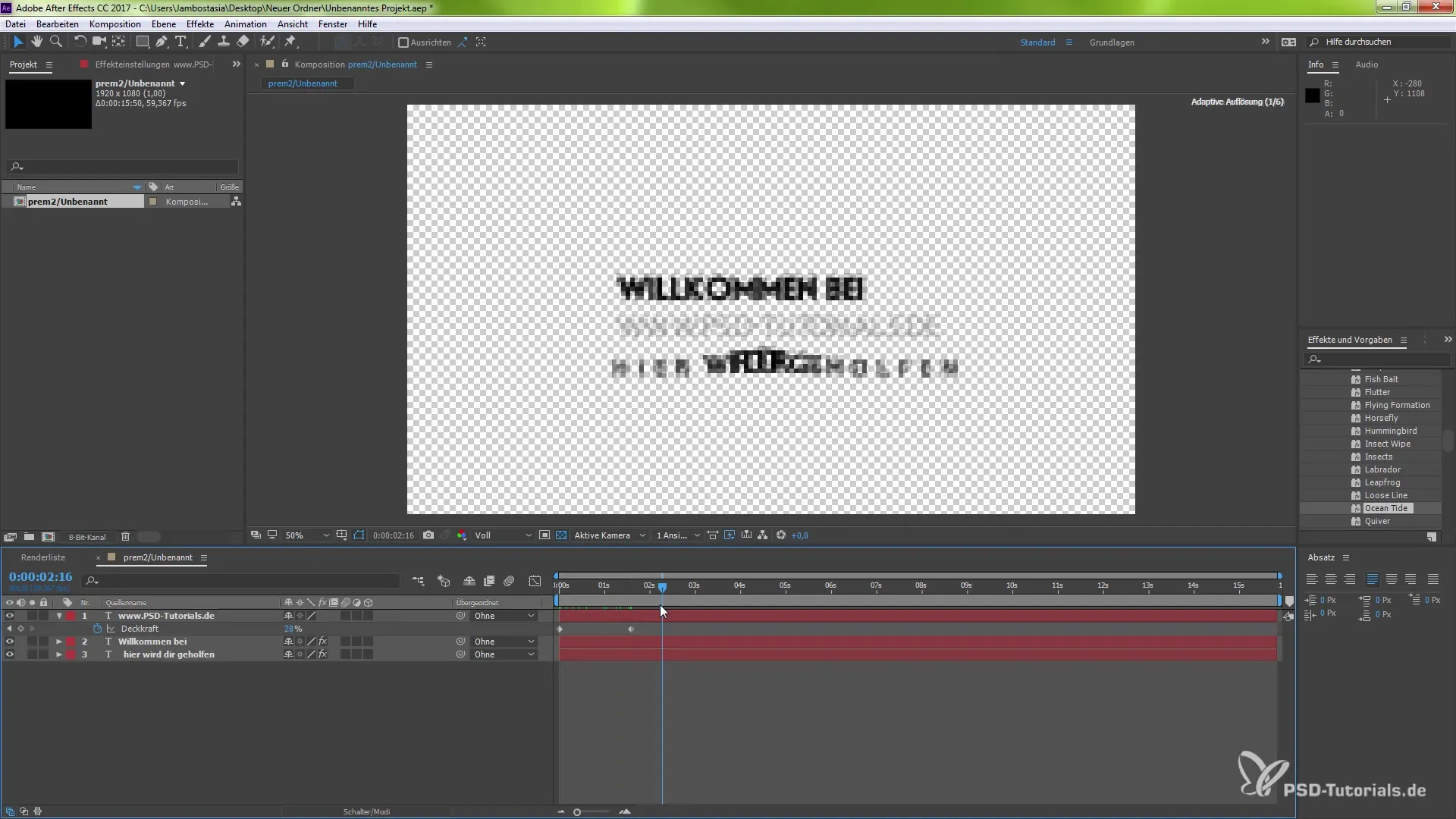
6. Šrifto ir pozicijos keitimas
Jei nori pakeisti šriftą, pasirink atitinkamą parinktį ir pasirink norimą šriftą. Pasibaigus visiems norimiems pakeitimams, grįžk atgal į savo Premiere Pro projektą. Čia pamatysi, kad visi pakeitimai taip pat buvo gauti ten, kas tikrai padaro integraciją tarp After Effects ir Premiere Pro efektyvią.
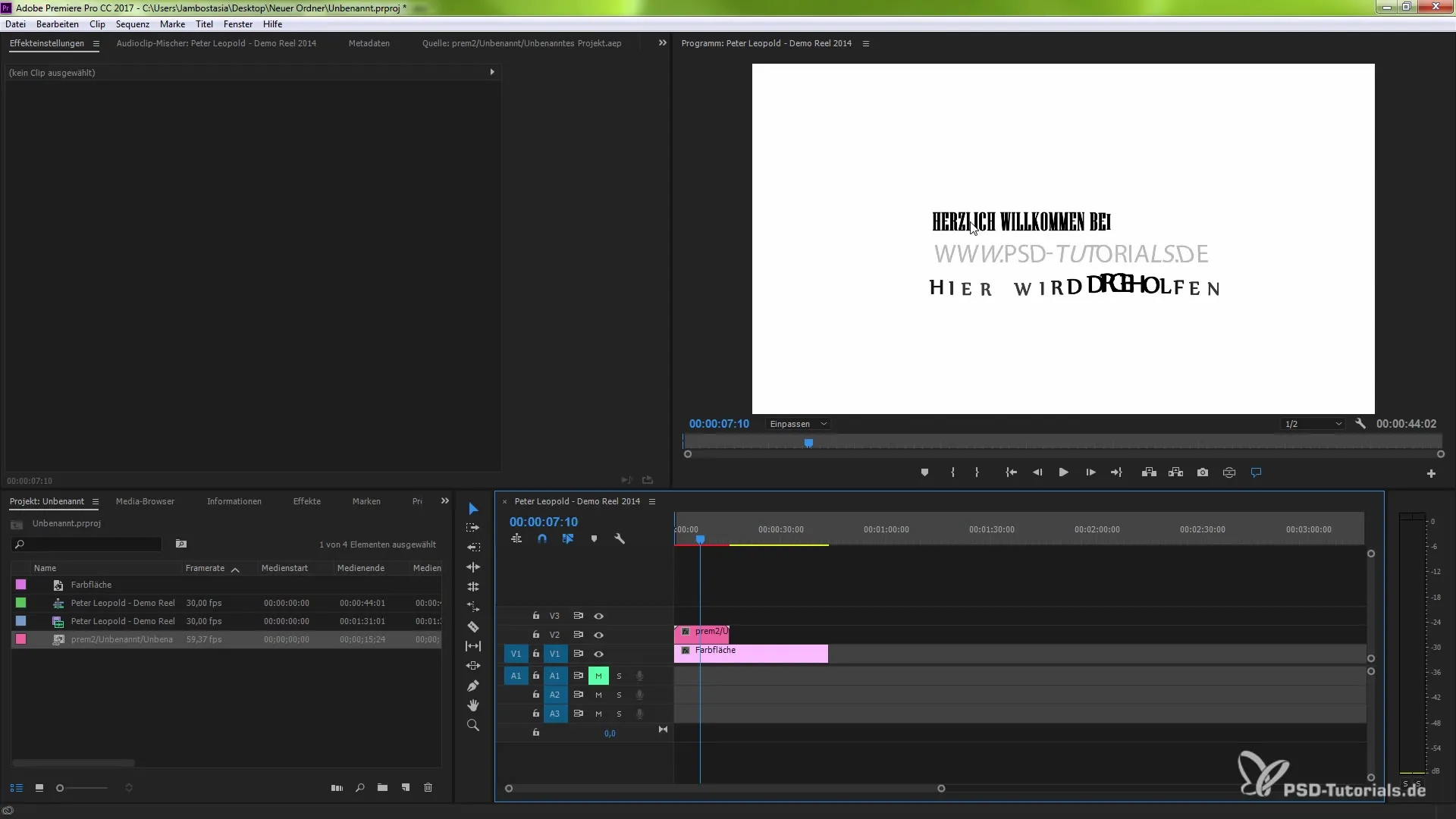
7. Paskutiniai pakeitimai ir eksportavimas
Jei esi patenkintas pakeitimais, gali toliau tobulinti teksto poziciją. Naudok transformavimo įrankį, kad tiksliai pozicionuotum tekstą. Norint išsaugoti pakeitimus ir paruošti projektą, eksportuok jį pagal savo pageidavimus. Dabar esi pasiruošęs pasidalinti galutiniu vaizdo įrašu!
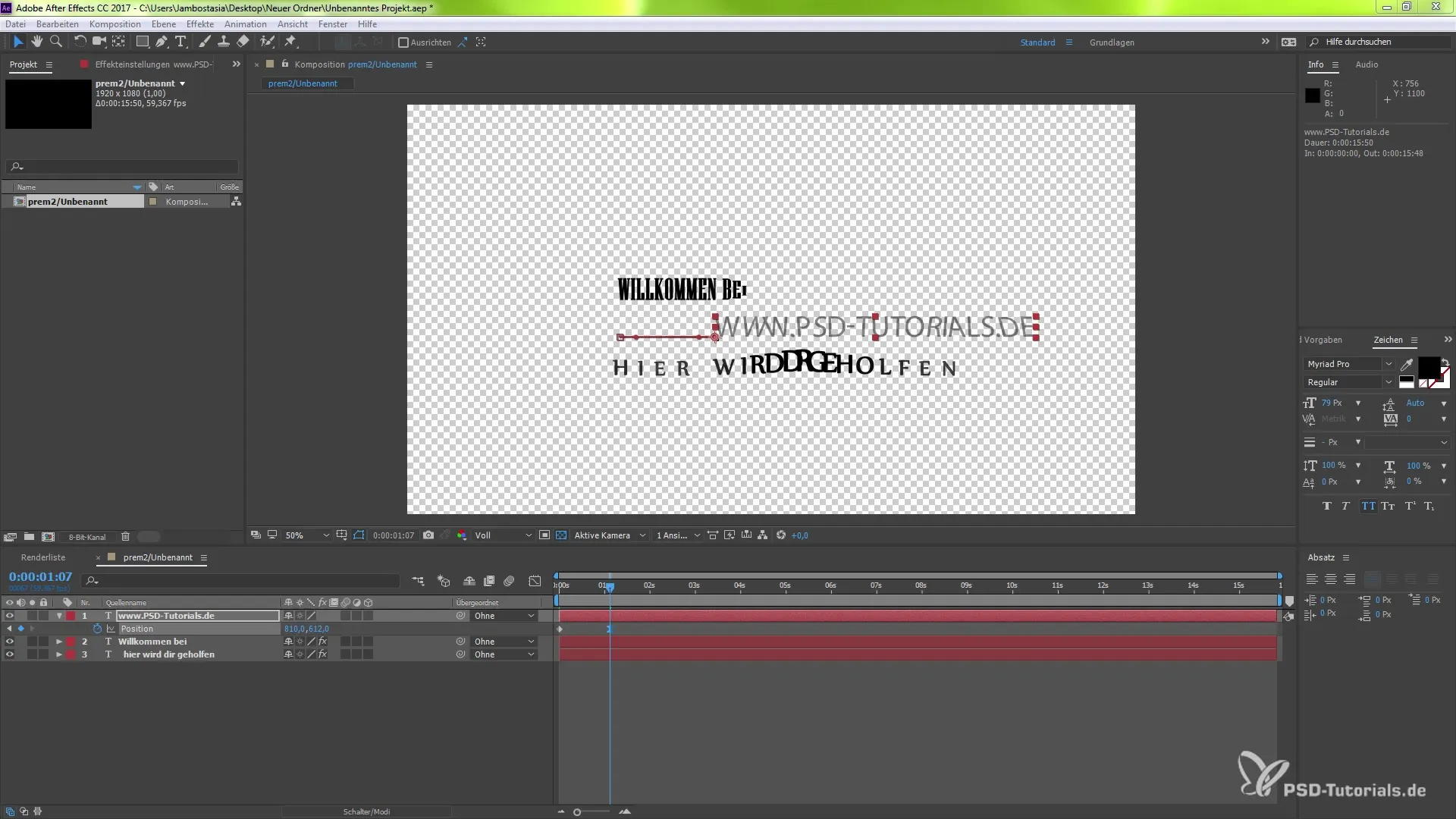
Apibendrinimas – įspūdingi Live-Text-šablonai Premiere Pro CC 2017
Šiame pamokoje išmokai, kaip efektyviai kurti ir pritaikyti Live-Text-šablonus Premiere Pro CC 2017. Sklandi integracija su After Effects leidžia greitai atlikti pakeitimus, nesukeliant problemų su animacijomis. Su šiomis naujomis funkcijomis gali patraukliai redaguoti savo vaizdo įrašus.
Dažnai užduodami klausimai
Ką reiškia Live-Text-šablonai Premiere Pro CC 2017?Live-Text-šablonai leidžia tau redaguoti tekstą Premiere Pro ir tuo pačiu išlaikyti animuotus efektus.
Kaip importuoti savo After Effects failą į Premiere Pro?Spustelėk dešinįjį pelės mygtuką projekto lange ir pasirink importavimo parinktį, kad įkeltum savo After Effects failą.
Ar pokyčiai After Effects gali paveikti animacijas Premiere Pro?Ne, animacijos Premiere Pro liks nepakitusios, kol atliksi pokyčius After Effects.
Ar galiu lengvai pakeisti Live-Text-šablono šriftą?Taip, gali bet kada pakeisti šriftą ir animacija automatiškai prisitaikys.
Kaip eksportuoti baigtą projektą?Pasirink projekto meniu Failas > Eksportuoti, kad eksportuotum savo projektą pageidaujamu formatu.


